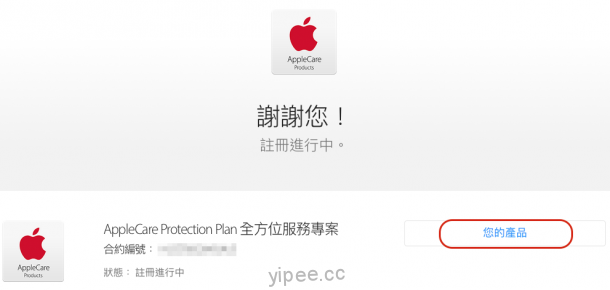每一台 Apple 的 Mac 電腦都提供一年保固,只是當時間快到的時候,很多人都會忍痛加購 AppleCare,將保固延長 3年,一點也不便宜的 AppleCare 就像 意外險 一樣,當電腦遇到非人為損壞時,AppleCare 就能派上用場,讓我們免於負擔昂貴的維修費囉!只是購買了 AppleCare 要怎麼註冊呢?就讓我們教你吧!
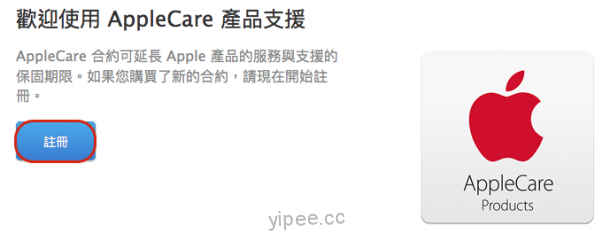
第一步:首先開啟瀏覽器連結「AppleCare 產品支援」網頁,按一下「註冊」。
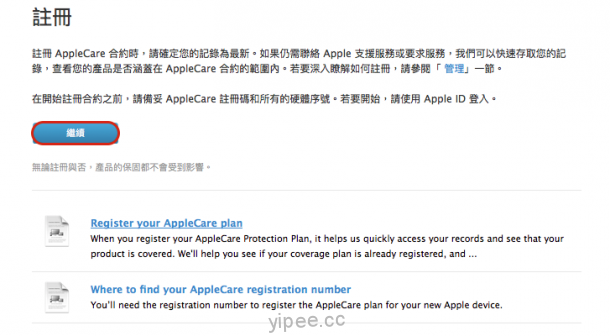
第二步:這個網頁主要是提醒我們注意保固時間過了沒有,基本上不用管他,直接按「繼續」就對了。
PS 小提醒:這時要先準備 AppleCare 的註冊序號和 Mac 的序號,不知到該怎麼查序號可以看看「教你查詢 Mac 電腦序號和保固期間」這篇教學!
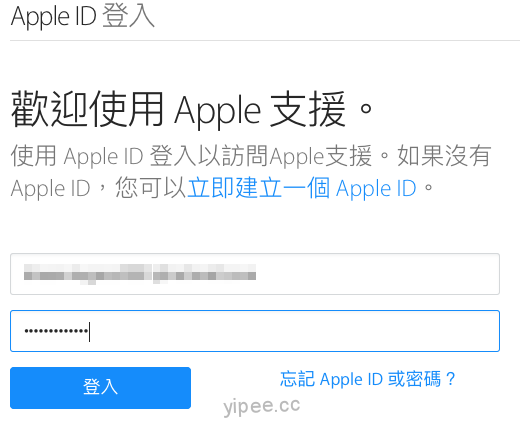
第三步:在 AppleCare 註冊之前,要先登入 Apple ID,也就是輸入 Mac 電腦上 App Store 的帳號密碼。輸入完成後,點選「登入」。
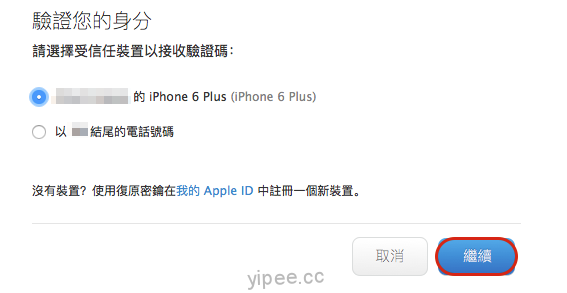
第四步:選擇接收驗證碼的方式後,按一下「繼續」。
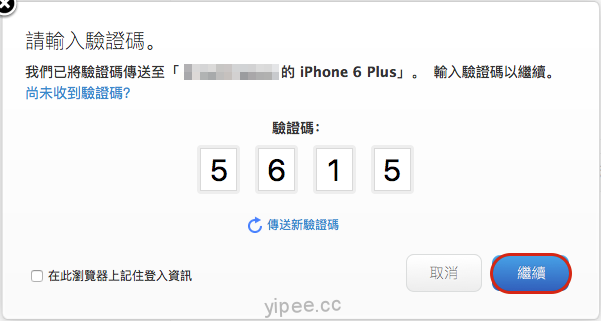
第五步:輸入手機或選擇裝置上顯示的 4位數驗證碼 ,再次按「繼續」。
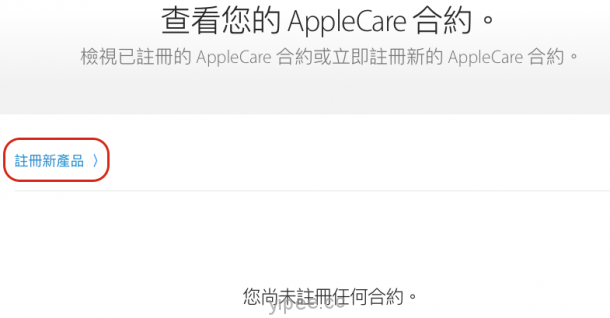
第六步:在「查看您的 AppleCare 合約」頁面點選「註冊新產品」。

第七步:在這註冊頁面的左側輸入「Mac 序號」、右邊輸入「AppleCare 註冊序號」。
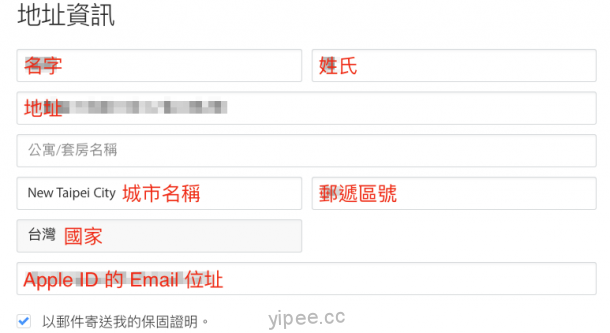
第八步:向下滑動螢幕,網頁會自動帶入當時 Apple ID 註冊資料,檢查一下資料有沒有錯,錯誤可以直接修正。
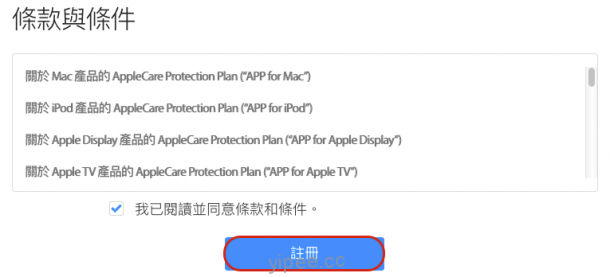
第九步:再向下滑動螢幕,會顯示條款和條件,打勾同意條款和條件後,按一下藍色的「註冊」。
第十步:這樣基本上就完成註冊了!只是,狀態會顯示「註冊進行中」,想確認 AppleCare 註冊的產品可以按一下右側的「您的產品」選項。
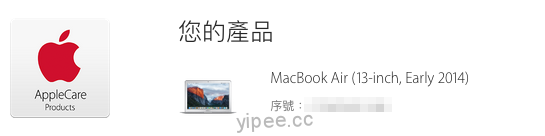
第十一步:這裡會顯示註冊產品的機型和序號。
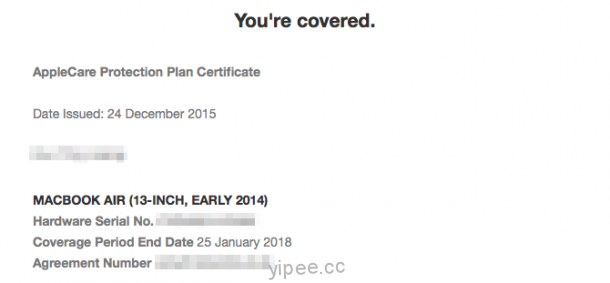
第十二步:當你收到 Apple 寄來這封 Email 時,就表示註冊完成囉!而你的保固時間也會自動往後延長 3年!
|
|